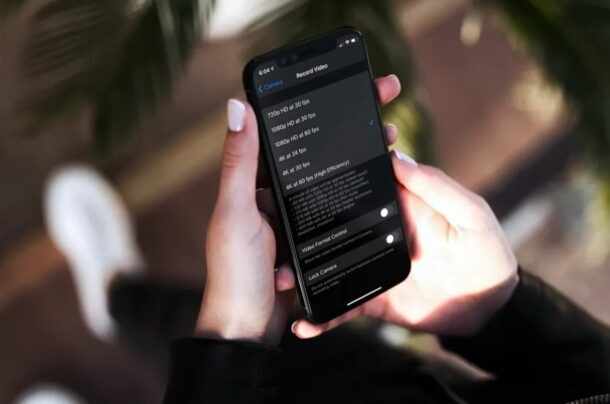
Czy chcesz nagrywać filmy z inną szybkością klatek na swoim iPhonie? Być może chcesz nagrywać filmy z prędkością 24 kl./s, aby uzyskać kinowe efekty wizualne, a nie płynność? A może chcesz wykorzystać płynne 60 kl./s do profesjonalnego filmu? Zmiana liczby klatek na sekundę podczas przechwytywania wideo na iPhonie lub iPadzie jest łatwa, spójrzmy.
Zazwyczaj wszystkie iPhone'y i iPady nagrywają filmy z maksymalną możliwą rozdzielczością i liczbą klatek na sekundę, do których jest zdolny ich wbudowany sprzęt. Większość współczesnych iPhone'ów nagrywa filmy z prędkością 4k 60 fps po wyjęciu z pudełka. Chociaż te filmy w 60 klatkach na sekundę wyglądają naprawdę płynnie i płynnie, nie zawsze są pierwszym wyborem dla większości filmowców. Czasami nagrywanie filmów z prędkością 30 lub nawet 24 kl./s byłoby bardziej idealne do vlogowania, filmowania w stylu filmowym i tak dalej. Przyjrzymy się, jak zmienić liczbę klatek na sekundę w aparacie iPhone'a lub iPada podczas nagrywania filmów.
Jak zmienić szybkość klatek wideo kamery na iPhonie i iPadzie
Przełączanie się na inną liczbę klatek na sekundę do nagrywania wideo jest o wiele łatwiejsze niż myślisz. Możesz wykonać te czynności niezależnie od posiadanego modelu iPhone'a lub iPada.
- Przejdź do „Ustawień” z ekranu głównego iPhone'a lub iPada.

- W menu ustawień przewiń w dół i dotknij opcji „Aparat”, aby uzyskać dostęp do ustawień aparatu urządzenia.
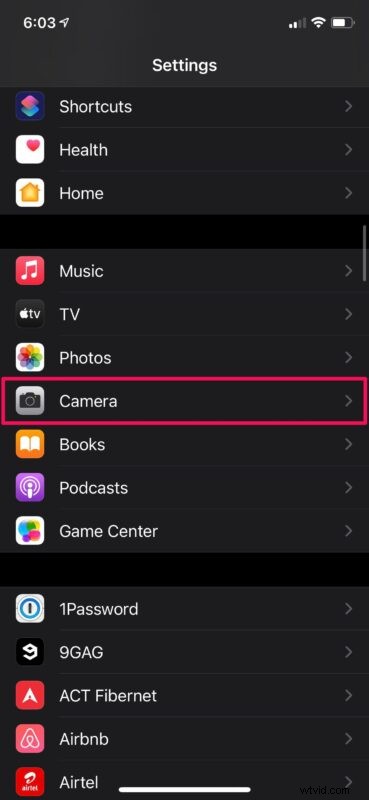
- Tutaj wybierz „Nagraj wideo” znajdujące się tuż pod Formatami, jak pokazano na poniższym zrzucie ekranu.
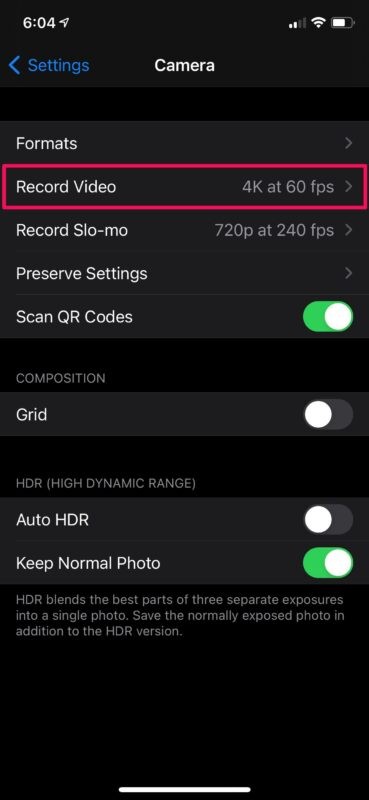
- Teraz możesz wybrać liczbę klatek na sekundę oraz rozdzielczość, z jaką chcesz nagrywać filmy.
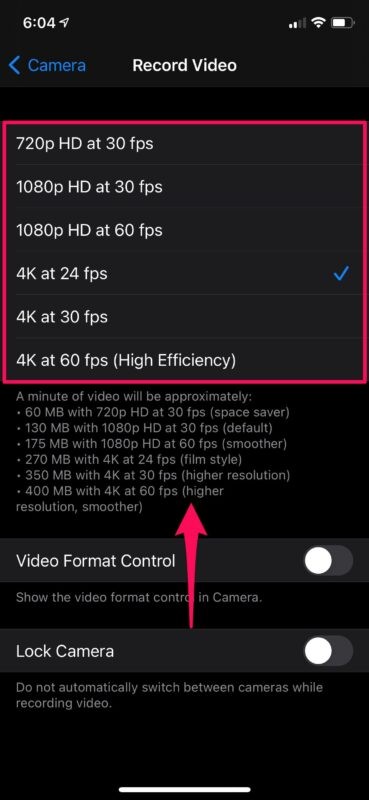
- Podobnie możesz zmienić szybkość klatek w przypadku filmów w zwolnionym tempie. Stuknij w „Nagrywaj w zwolnionym tempie”, aby uzyskać dostęp do tych ustawień.
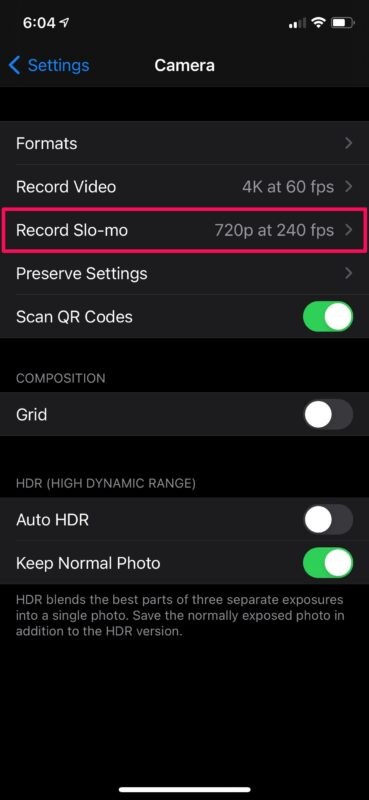
- Wybierz żądaną liczbę klatek na sekundę i rozdzielczość i gotowe.
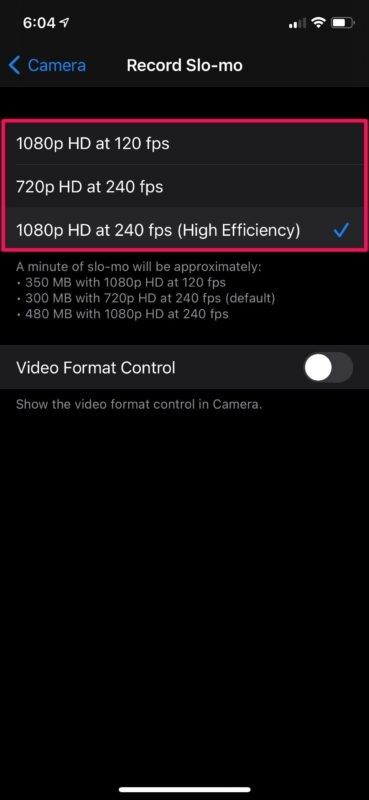
Teraz wiesz, jak prosta jest zmiana szybkości klatek nagrywania wideo w aparacie iPhone'a lub iPada.
Od teraz możesz nagrywać filmy z dowolną liczbą klatek na sekundę, w oparciu o nagrywaną zawartość. Na przykład, jeśli nagrywasz coś w szybkim tempie, możesz chcieć 60 klatek na sekundę, ale kiedy po prostu nagrywasz vloga lub fotografujesz krajobrazy, przełączenie na 30 klatek na sekundę byłoby lepszą opcją.
Być może zauważyłeś, że wysoka wydajność jest określona w nawiasach dla niektórych opcji nagrywania w wyższej rozdzielczości. Oznacza to po prostu, że wideo zostanie nagrane w High Efficiency Video Codec (HEVC), aby znacznie zmniejszyć rozmiar pliku. Ten format pliku zapewnia lepszą kompresję bez zauważalnej utraty jakości wizualnej.
Szybka zmiana liczby klatek na sekundę w nowszych modelach iPhone'a / iPada
Jeśli używasz iPhone'a 11 lub nowszego modelu, będziesz mieć możliwość zmiany rozdzielczości wideo lub liczby klatek na sekundę w samej aplikacji Aparat, co jest znacznie łatwiejsze.
Jest to dostępne jako opcja w prawym górnym rogu trybu „wideo” podczas korzystania z kamery wideo na iPhonie lub iPadzie. Po prostu dotknij „HD – 30”, aby przełączać się między HD i 4K lub 30 FPS i 60 FPS.
Na starszych iPhone'ach nadal będziesz mógł zobaczyć, z jaką szybkością klatek i rozdzielczością nagrywasz, ale nie możesz tego dostosować za pomocą aplikacji aparatu. Ta funkcja została wprowadzona wraz z aktualizacją iOS 13.2, więc urządzenia ze starszym oprogramowaniem systemowym nie będą miały tej możliwości.
Mamy nadzieję, że udało Ci się dowiedzieć, jak nagrywać filmy na iPhonie z żądaną liczbą klatek na sekundę. Czy Twój iPhone umożliwia dostosowanie szybkości klatek w aplikacji aparatu? Jak często przełączasz się między różnymi szybkościami klatek? Podziel się swoimi cennymi opiniami i doświadczeniami w sekcji komentarzy poniżej.
